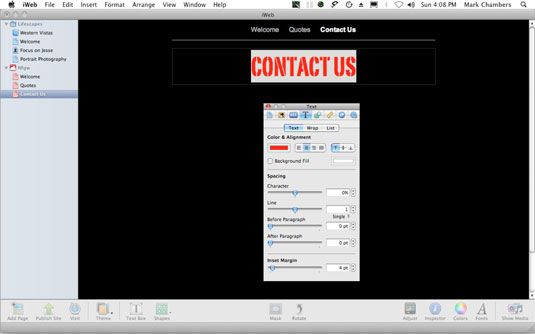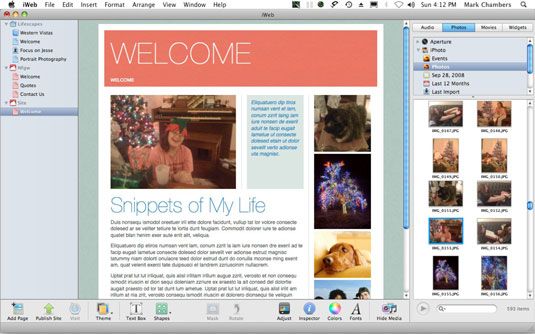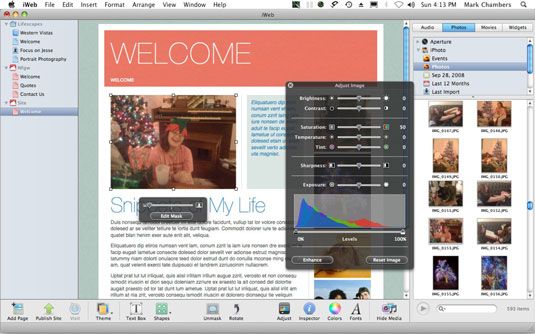Editar páginas creados con iWeb
Si usted tiene su marco completo con iWeb sitio, usted puede poner su sitio en Internet como es! Por supuesto, las fotos serían todos los extraños guapos, y la mayor parte del texto se lee como una tontería Pig Latin. ¿Quieres personalizar sus páginas con su propia información. Para empezar a editar una página, haga clic en el Organizador del sitio.
Cómo modificar el texto en sus páginas de iWeb
En primer lugar, actualizar el texto con su propia información siguiendo estos pasos:
Haga clic en el texto que desea reemplazar.
Como hacen la mayoría de aplicaciones de autoedición, iWeb utiliza cajas para encerrar texto. Al hacer clic en el texto, aparece el cuadro, con asas que se pueden arrastrar para cambiar el tamaño de la caja.
Comience a escribir el texto.
iWeb reemplaza el texto de la plantilla existente con el texto que escribe, usando el formato de texto tomado de la plantilla. No olvide que usted puede pegar texto desde el Portapapeles pulsando Control + V. Para que coincida con el estilo de texto de la plantilla, sin embargo, pulse Opción + Mayús + Comando + V.
Los errores son pasar en iWeb. Para deshacer la última acción, que siempre puede pulsar el familiar atajo Comando + Z teclado o seleccione Edición-Deshacer.
Resalte y formatear el nuevo texto como sea necesario.
Para realizar cambios más fácil, haga clic en el botón Inspector de la barra de herramientas de iWeb. La ventana que se muestra le permite cambiar el color del texto, alineación y espaciado con aplomo. Puede hacer clic en los colores o las fuentes botones en la barra de herramientas iWeb para mostrar un selector de color o el Panel de fuente para el texto seleccionado.
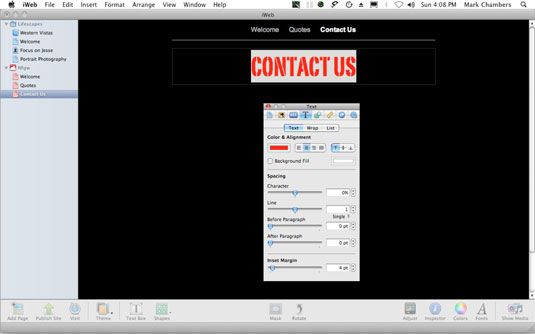
Haga clic fuera del cuadro de texto después de que usted esté satisfecho con el texto.
Debido a que es muy probable modificación de todo lo que en las páginas de plantilla desde el título hasta la última casilla de la página, repita los pasos 1-4 para cada sección del texto que desea cambiar.
Cómo reemplazar las imágenes en sus páginas de iWeb
Si la página incluye fotografías que desea cambiar, siga estos pasos:
Haga clic en la imagen que desea reemplazar.
Como lo hace con un bloque de texto, iWeb muestra un cuadro alrededor de la imagen, con controladores de tamaño.
Arrastre una imagen al cuadro de imagen de una ventana del Finder.
Como alternativa, puede hacer clic en el botón Mostrar archivos multimedia en la barra de herramientas, que muestra el Explorador de medios. Desde esta ventana, puede hacer clic en la pestaña Fotos de elegir una imagen de tu biblioteca de iPhoto.
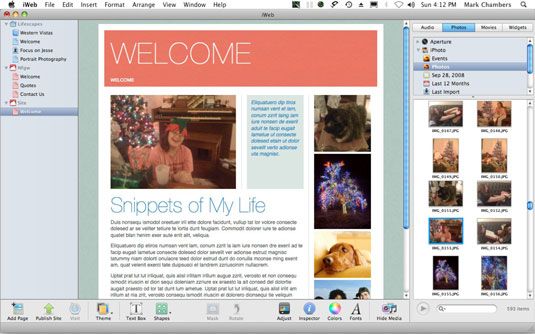
Puede ocultar el Navegador de medios para hacer más espacio para su diseño de página. Simplemente haga clic en el botón Ocultar Medios de Comunicación en la barra de herramientas.
Ajuste su nueva imagen si es necesario.
Haga clic en el botón Ajustar, y iWeb muestra un diálogo fresco, semi-opaca que le permite ajustar la configuración de imagen, tales como el tinte, el brillo y la nitidez. Haga clic en Mejorar para permitir iWeb para elegir la configuración que mejor para la imagen estime o haga clic en Restablecer imagen para restaurar la foto a su aspecto original. Cuando esté satisfecho con la imagen, haga clic en el botón Cerrar en el cuadro de diálogo para volver al cuadro de imagen.
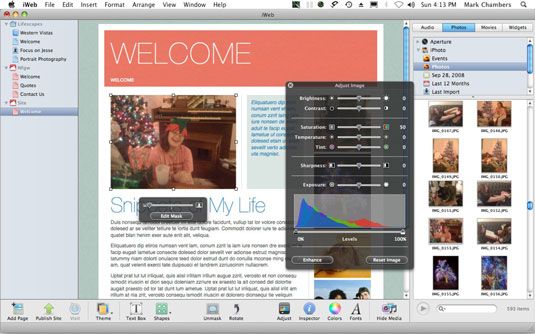
Haga clic fuera del cuadro de imagen (por lo general el fondo de la página) después de que usted esté satisfecho con la foto.
Una vez más, la espuma / aclarado / repetición para cada imagen que desea cambiar en su página.
Sobre el autor
 Cómo agregar hipervínculos a su sitio iweb en iLife '11
Cómo agregar hipervínculos a su sitio iweb en iLife '11 LA hiperenlace es un fragmento de texto o un objeto que se vincula a otra página Web en el mismo sitio o en otro sitio. En iLife, iWeb le da un par de maneras de agregar hipervínculos, y son nada fácil.hace fácil agregar un hipervínculo…
 Cómo cambiar el diseño de una página en iWeb iLife '11
Cómo cambiar el diseño de una página en iWeb iLife '11 En iLife, cada plantilla de diseño de página iWeb tiene cuadros de texto para la cabecera, título, texto del cuerpo, y el pie de página. El encabezado aparece en la parte superior de la página y comienza con el texto de marcador de posición,…
 Cómo crear un blog en su sitio iWeb iLife '11
Cómo crear un blog en su sitio iWeb iLife '11 LA el blog se asemeja a un diario a la inversa: La primera entrada en una página web que el visitante lee es la más reciente, seguido de las entradas anteriores. Eso hace que un blog un diario abierto que nunca se completó debido a que continúe…
 Cómo crear una página de fotos iWeb de iLife '11
Cómo crear una página de fotos iWeb de iLife '11 Cada página del tema iWeb de iLife ofrece una plantilla de página que utiliza una cuadrícula para cambiar el tamaño de forma automática y el posicionamiento de fotos como añadirlos y proporciona una leyenda marcador de posición para cada…
 Cómo dar formato a texto en una página en iWeb iLife '11
Cómo dar formato a texto en una página en iWeb iLife '11 Cuando desea cambiar los atributos de fuente de texto en una página de iWeb en iLife, el panel Font es su destino. ¿Cómo se llega a el panel de fuente depende del texto que desea cambiar. CambiarLos atributos de la fuente de todo un cuadro de…
 Cómo configurar un podcast en su sitio iWeb iLife '11
Cómo configurar un podcast en su sitio iWeb iLife '11 LA Podcast es un blog que juega un audio o un video. Los podcasts son similares a los programas de radio y televisión sindicados, a excepción de que la gente puede descargar podcasts de un sitio Web en iTunes y reproducirlos a su conveniencia en…
 Acceso a la imagen y la seguridad para iWeb de iLife '11
Acceso a la imagen y la seguridad para iWeb de iLife '11 Las fotos que publica en un sitio iWeb están ahí fuera para los usuarios de todo el mundo. Normalmente, los visitantes de su sitio pueden descargar las fotos de su página Fotos iWeb, pero se puede controlar el tamaño de las fotos que descarga o…
 Navegación por la interfaz de iWeb en iLife '11
Navegación por la interfaz de iWeb en iLife '11 En iLife, crear un sitio web en iWeb mediante el diseño de sus páginas, la cumplimentación de los elementos de cada página, y luego publicar las páginas como un sitio completo. Después de eso, puede editar las páginas en cualquier momento y…
 Cómo añadir una nueva página iweb a su sitio Web OS X Snow Leopard mac
Cómo añadir una nueva página iweb a su sitio Web OS X Snow Leopard mac Aplicación iWeb Mac OS X Snow Leopard hace que sea fácil de añadir páginas a su sitio Web. Por ejemplo, es posible que desee agregar Fotográfico y Acerca de mí páginas a un nuevo sitio. Después de que lo haga, usted puede editarlos.Abra el…
 ¿Cómo cambiar las imágenes en su sitio iweb
¿Cómo cambiar las imágenes en su sitio iweb Después de crear su sitio web y lo llena de páginas utilizando iWeb - la creación del sitio web de Mac OS X Snow Leopard y aplicación de edición - se puede reemplazar o cambiar el tamaño de las imágenes con facilidad. Si la página incluye…
 Cómo editar texto en una página de iWeb en Mac OS X Snow Leopard
Cómo editar texto en una página de iWeb en Mac OS X Snow Leopard Si usted tiene un sitio web iWeb, usted querrá personalizar sus páginas con su propia información. IWeb Mac OS X Snow Leopard hace que la edición de su página fácil. Para empezar a editar una página, haga clic en el Organizador del sitio.En…
 Añadir una nueva página iweb de su MacBook
Añadir una nueva página iweb de su MacBook Puede añadir nuevas páginas a sus sitios creados iWeb directamente desde su MacBook. Por ejemplo, puede agregar fotos y Mis páginas al nuevo sitio que ha creado. También puede editar estas páginas para personalizarlos.Si tiene varios sitios en…